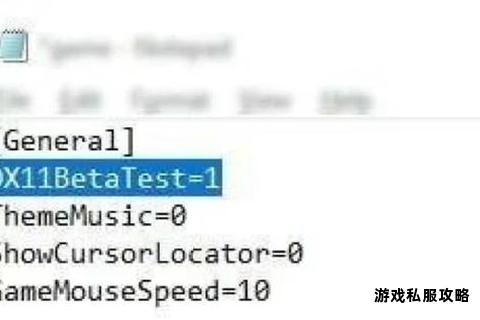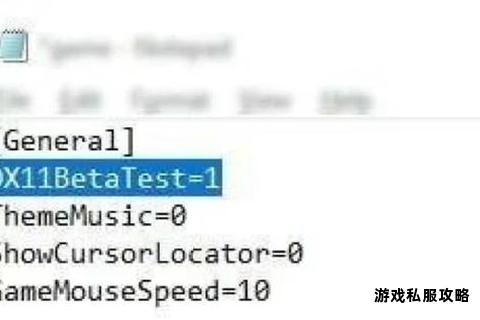
在下载或安装《英雄联盟》(LOL)时,许多玩家会遇到因硬盘问题导致的下载卡顿、进度停滞或安装失败等情况。这些问题通常与硬盘空间不足、读写性能差、系统设置不当或网络环境不佳等因素相关。本文将针对“LOL下载卡硬盘”这一核心问题,提供一套全面的解决方案,涵盖硬件检测、软件优化、网络调整及系统设置优化等多个维度,帮助用户高效解决问题并提升下载体验。
一、硬盘空间不足的排查与清理

下载或安装LOL时,若硬盘可用空间不足,可能导致进度卡在某一百分比无法继续。以下为具体解决方法:
1. 检查硬盘剩余空间
打开“此电脑”或“磁盘管理”,查看目标硬盘(通常为C盘或安装路径所在盘符)的剩余空间。
建议:LOL客户端及安装包通常需要20GB以上的空间,建议预留至少50GB的可用空间以避免临时文件堆积。
2. 清理临时文件与系统垃圾
系统自带工具:使用Windows“磁盘清理”功能,勾选“临时文件”“系统缓存”等选项,删除无用的垃圾文件。
第三方工具推荐:
金山毒霸C盘瘦身:支持一键清理大文件、重复文件及微信/QQ缓存,避免误删重要数据。
Glary Disk Cleaner:通过AI引擎快速定位并清理50类垃圾文件,尤其适合长期未维护的硬盘。
3. 迁移非必要文件
将大型文件(如视频、备份文件)转移至其他硬盘分区或外接存储设备。
注意:避免将游戏安装路径设置在系统盘(C盘),尤其是机械硬盘用户。
二、硬盘性能优化与硬件升级
硬盘读写速度慢是导致下载卡顿的常见原因,尤其对机械硬盘(HDD)用户更为明显。
1. 检测硬盘类型与性能
工具推荐:使用“驱动人生8”的硬件检测功能,查看硬盘型号及读写速度。若AS SSD Benchmark低于700,建议升级硬盘。
判断依据:固态硬盘(SSD)的读写速度通常为机械硬盘的5倍以上,能显著提升游戏加载效率。
2. 升级至固态硬盘(SSD)
操作步骤:
1. 购买兼容的SSD(推荐NVMe协议,容量至少256GB)。
2. 使用分区工具(如DiskGenius)克隆原系统盘至SSD。
3. 将LOL安装路径设置为SSD分区。
优势:SSD可减少文件碎片化问题,提升安装包解压速度和客户端响应效率。
3. 优化机械硬盘性能
碎片整理:对机械硬盘定期执行“磁盘碎片整理”(Windows内置工具)。
关闭后台读写程序:通过任务管理器结束无关进程(如自动更新、云同步服务),减少硬盘负载。
三、下载路径与网络环境优化
错误的下载路径设置或网络波动也可能导致硬盘读写异常。
1. 修改下载路径至高性能硬盘
在WeGame或LOL客户端设置中,将默认下载路径从机械硬盘更改为SSD分区。
示例:在WeGame中,点击“设置”→“下载管理”,选择目标硬盘。
2. 使用加速工具优化网络传输
推荐工具:
UU加速器:针对LOL国际服/国服提供专线加速,降低因网络波动导致的下载中断。
奇游加速器:支持清理异常Hosts文件,修复因DNS污染导致的下载限速。
操作建议:开启加速后,优先选择离本地最近的服务器节点。
3. 调整DNS与网络设置
DNS修改:将默认DNS更改为114.114.114.114或8.8.8.8,提升域名解析速度。
有线连接替代无线:通过网线直连路由器,减少无线网络延迟对下载的影响。
四、系统与软件层面的深度优化
系统设置不当或软件冲突可能间接导致硬盘负载过高。
1. 关闭后台占用程序
禁用开机自启动的非必要软件(如聊天工具、云盘),通过任务管理器释放内存与硬盘资源。
2. 调整电源管理模式
将电源选项设置为“高性能”模式(控制面板→电源选项),避免硬盘因节能策略降速。
3. 更新驱动程序与系统
驱动检测:使用“驱动人生8”检查显卡、主板及硬盘控制器驱动是否为最新版本。
系统更新:安装Windows最新补丁,修复可能存在的存储子系统兼容性问题。
4. 禁用杀毒软件临时防护
部分杀毒软件(如360、Windows Defender)可能误拦截LOL安装包,建议下载时暂时关闭实时扫描。
五、特殊场景解决方案
针对特定问题,可尝试以下进阶方法:
1. 修复硬盘坏道与文件系统错误
使用DiskGenius检测硬盘坏道,若存在大量黄色/红色区块,需备份数据并更换硬盘。
运行`chkdsk /f`命令修复文件系统错误,避免因逻辑坏道导致安装中断。
2. 重置WeGame或LOL客户端
卸载并重新安装WeGame平台,或通过LOL官方客户端直接下载游戏文件,绕过平台兼容性问题。
3. 使用备用下载源
若官方下载速度过慢,可尝试从镜像站点或第三方可信平台(如腾讯云加速)获取安装包。
六、预防措施与长期维护建议
1. 定期维护硬盘
每月执行一次磁盘清理与碎片整理(仅限HDD用户)。
使用SMART工具监控硬盘健康状态,提前预警潜在故障。
2. 合理分区与存储规划
为游戏单独划分SSD分区,避免与其他大型软件(如视频编辑工具)共享空间。
3. 备份关键数据
定期备份游戏存档与设置文件,防止因硬盘故障导致数据丢失。
通过以上方法,用户可系统性解决LOL下载卡硬盘的问题。若仍无法解决,建议联系WeGame客服或前往官方论坛获取技术支持。保持硬件维护习惯与软件优化意识,将显著提升游戏体验与电脑整体性能。
相关文章:
文章已关闭评论!